Błąd systemu Windows dla tego pliku nie jest porównywany z programem przyczyny i skutecznych metod eliminowania awarii

- 988
- 83
- Pan Sara Łapiński
System operacyjny Microsoft Windows jest najbardziej popularnym i używanym produktem na dowolnym rodzaju urządzeniach komputerowych. Pomimo dużej popularności, ciągła poprawa produktu przez programistów, awarie systemu operacyjnego nie są rzadkie, nawet w celu wyeliminowania błędów oprogramowania i wszystkie siły korporacji są porzucone. W tym artykule opowiemy o błędach „Ten plik nie jest porównywany z programem”, głównie na tle wstępnej aktualizacji lub ponownej instalacji systemu operacyjnego, o przyczynach wystąpienia i sposobów wyeliminowania.

Przyczyny awarii i cechy jej manifestacji
Jeśli przeczytałeś te wiersze, napotkałeś już awarię „Ten plik nie jest porównywany z programem”. Błąd jest charakterystyczny nie tylko dla systemu Windows 7, ale także znajduje się w systemie Windows 10, dlatego informacje przedstawione w artykule koncentrowanym na wyeliminowaniu awarii i będą istotne dla wszystkich użytkowników komputerów, niezależnie od wersji systemu operacyjnego. Objawy pojawienia się problemu są następujące:
- Windows nie pozwala otworzyć podstawowego programu „przewodnik” lub otwiera go, ale ścieżki w katalogu są wyświetlane nieprawidłowo.
- Monitor wyświetla etykiety z niepoprawnymi sposobami, co nie pozwala na możliwość pracy z nimi.
- Próby uruchomienia dowolnego narzędzia systemowego kończącego się na pojawienie się błędu lub odejście od oprogramowania bez powiadomienia.
Oczywiście, po prostu niemożliwe jest praca na komputerze w tym trybie, użytkownik musi dowiedzieć się, co oznacza powiadomienie o „tym pliku nie jest porównywane z programem” i jak przywrócić pojemność pracy i funkcjonalność komputera.
Jeśli uważnie przeczytasz tekst błędu, staje się jasne: proste manipulacje składające się z próby otwarcia wymaganego oprogramowania za pomocą określonego programu nie rozwiązują problemów, ponieważ nie mówi to podstawowego zakazu plików określonego formatu i nie robią Zezwalaj na ładowanie komponentów oprogramowania systemowego, co komplikuje zadanie. Aby wyeliminować nieprawidłowe działanie, metody cofania systemu są często używane do momentu pracy lub system operacyjny jest ponownie zainstalowany, ale te miary zwalczania problemu są uważane za radykalne i nie zawsze są konieczne, ponieważ błąd można wyeliminować w Bardziej proste sposoby. Microsoft Developers oferują kilka opcji wyeliminowania problemu na oficjalnej stronie internetowej.
Sprawdzanie poprawności aktualizacji
Ponieważ problem powstaje na tle wstępnego ponownego instalacji systemu, automatycznej lub ręcznej aktualizacji do najnowszej wersji, logiczne jest założenie, że istnieje błąd bezpośrednio na tle niepoprawnie wykonanego aktualizacji systemu operacyjnego lub jego podstawowych komponentów. W rezultacie system, z powodu braku krytycznych komponentów, nie może poprawnie wybrać i porównać program niezbędny do otwarcia wymaganego pliku. Deweloperzy wyjaśniają problem z wadliwą aktualizacją systemu do najnowszej wersji lub braku bieżącego aktualizacji systemu operacyjnego. Aby przywrócić działanie komputera, zaleca się sprawdzenie, czy najnowsze aktualizacje systemu operacyjnego są zainstalowane, które można wyświetlić za pomocą „Panelu sterowania” do „Windows Update Center”. Maksymalną uwagę należy zwrócić na komponent systemowy posiadający kod KB3081424, który często działa jako prowokator problemu.
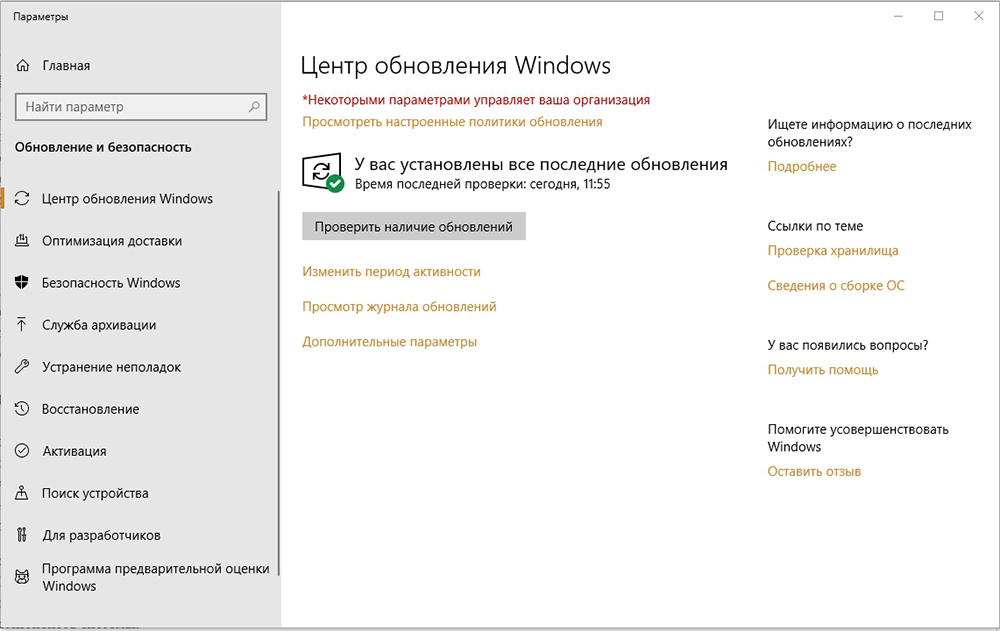
Jeśli z jakiegoś powodu system operacyjny ogranicza możliwość aktualizacji, zaleca się pobranie karty diagnostycznej za pomocą narzędzia diagnostycznego z oficjalnej strony internetowej oraz za pomocą tego narzędzia do sprawdzania i eliminowania systemu Windows w automatycznym trybie Windows. Po rozpoznaniu i aktualizacji systemu komputer zostanie automatycznie ponownie uruchomiony, po czym problem powinien być rozmieszczony sam. Jeśli ta opcja nie dała pożądanego rezultatu, warto wypróbować inną metodę zwalczania błędu zaproponowanego przez programistów Microsoft Corporation, która polega na edytowaniu danych rejestru.
Edycja rejestru
Często powód, dla którego wywołuje niemożność pracy z systemami o charakterze systemowym, jest „zepsute” lub niepoprawne stanowiska rejestru. Zaleca się rozpoczęcie eliminowania problemu z tej pozycji, ale ręczne skorygowanie niektórych elementów rejestru, więc ta metoda jest „w ekstremalnych przypadkach”. Zadanie edytowania danych rejestru nie należy do kategorii złożonych, ale podczas wykonywania ważne jest ściśle przestrzeganie instrukcji, aby nie „wpływać” parametry, które nie muszą się zmieniać, ponieważ możliwość dalszego prawidłowego działania działalności PC zależy od tego. Instrukcje wykonywania edycji niniejszej rejestru są następujące:
- W oknie „Wykonaj”, które jest spowodowane jednocześnie naciśnięciem klawiszy Win i R, konieczne jest wprowadzenie polecenia Regedit, aby otworzyć edytor rejestru.
- W katalogu HKEY_CLASSES_ROOT musisz śledzić folder z nazwą lnkfile.
- Następnie konieczne jest sprawdzenie w folderze obecność pliku o nazwie ISShortcut, który jest bezpośrednio odpowiedzialny za możliwość porównywania programu w celu aktywowania działającego oprogramowania i komponentów pliku systemu.
- Jeśli taki element jest nieobecny w folderze, należy go utworzyć. Aby to zrobić, kliknięcie pola bezpłatnego za pomocą prawego przycisku, wybierz pozycję „Utwórz” z listy Drop -Down, przejdź do sekcji „Surowe parametr”, przypisując nazwę ISShortcut do utworzonego pliku.
- Po wykonaniu manipulacji pozostaje tylko w celu zamknięcia rejestru i ponownego uruchomienia komputera, aby zmiany w życie wbladły.
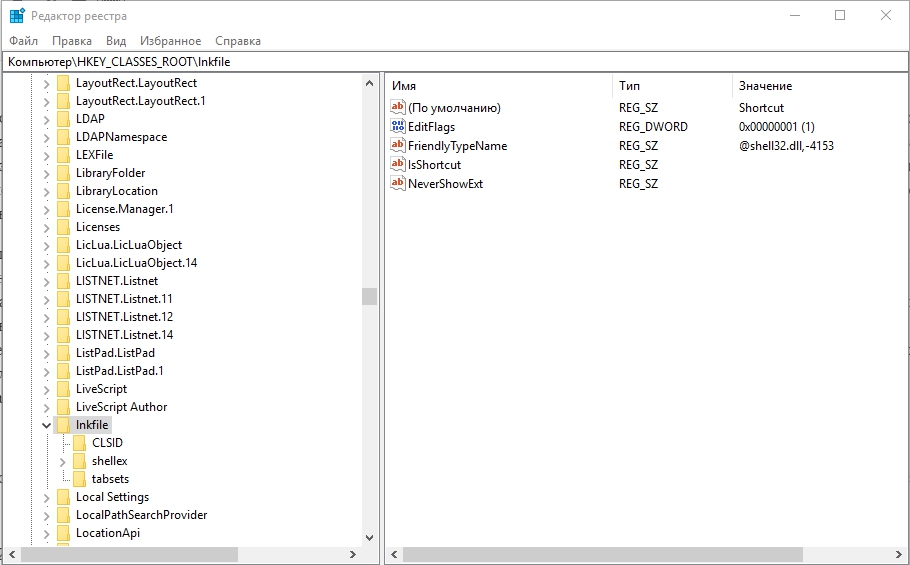
Jeśli w rejestrze wszystko jest normalne, komponent odpowiedzialny za porównanie programów jest obecny w katalogu lub wykonane działania nie rozwiązały problemu, warto przejść do sprawdzenia następnej wersji problemu.
Dodaj prawa administratora
Często czynnik wywołujący pojawienie się błędu „Ten plik nie jest porównywany z programem” to banalny brak konta użytkownika w grupie „Administrators”. Następnie problem jest rozwiązany poprzez wykonanie następujących działań:
- Za pośrednictwem okna „Wykonaj” musisz przejść do sekcji „Lokalni użytkownicy i grupa”, wprowadzając polecenie LUSRMGR.MSC.
- Otwórz sekcję „Administratorzy”, która jest częścią grupy „grupy”.
- Rozwiń komponent „Administratorzy” za pomocą podwójnego kliknięcia, gdzie na dole otwartego okna wybierz polecenie „Dodaj”.
- W polu „Nazwy wybranych obiektów” konieczne jest wprowadzenie nazwy konta. Aby zapobiec błędom w nazwie, musisz aktywować przycisk „Dodatkowo”, naciśnij klawisz „Wyszukaj” w lewym regionie okna rozwijającego się, po czym wszyscy użytkownicy otworzą się na dole ekranu.
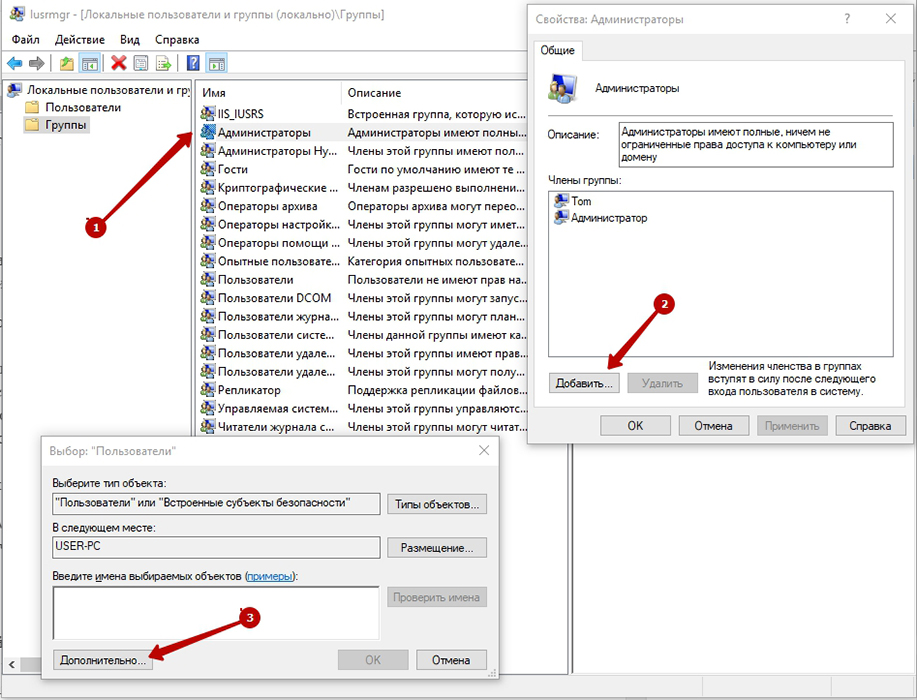
- Po wybraniu konta z szczegółowej listy konto zostanie automatycznie dodane do „nazw wybranych obiektów”. Potwierdzono zmiany w kluczu „OK” na dole okna.
- Przed ponownym uruchomieniem komputera musisz przejść do sekcji „Grupa” i usunąć swój profil ze wszystkich grup, pozostawiając go tylko w sekcji „Administrators”.
Często ta metoda działa, ale w sytuacjach, w których żaden z programów nie jest otwarty na komputerze, problem rzadko jest rozwiązywany metodami opisanymi powyżej. W takich przypadkach, aby rozwiązać problem, konieczne będzie użycie następującej metody zwalczania awarii, która polega na przywróceniu systemu napędu instalacyjnego.
Odzyskiwanie za pomocą dysku instalacyjnego
Aby wykonać prace odzyskiwania, użytkownik będzie musiał użyć dysku instalacyjnego (dysk lub dysk flash) z systemem operacyjnym, odpowiednia wersja zainstalowana na komputerze. Proces odzyskiwania należy rozpocząć od obciążenia dysku, po czym konieczne będzie aktywowanie instalacji systemu Windows. Początek procesu odzyskiwania powinien być wykonany podobnie do procedury instalacji systemu operacyjnego: aktywuj przycisk „Instaluj”, podczas gdy pomiń scenę „Otrzymanie aktualizacji”, wprowadź licencjonowane klucze produktu i potwierdź umowę żądaną przez system systemu. Różnice w pracy rozpoczynają się na etapie, gdy system wymaga wybrania rodzaju instalacji: Aby przywrócić dane, wystarczy rozpocząć proces „aktualizacji”, co pozwoli rejestrze zwrócić warunek roboczy. Na końcu procesu pozostaje jedynie sprawdzenie wydajności komputera: prawdopodobieństwo wyeliminowania problemu po wykonanych manipulacjach prawie 100%.
Zreasumowanie
Kilka lat temu najmniejsze błędy z funkcjonowania komputera obiecały skontaktować się z centrum serwisowym w celu rozwiązania problemu ze specjalistami. W większości przypadków współcześni użytkownicy wolą niezależną korekcję nieprawidłowości i przychodzą poprawnie, ponieważ większość błędów występujących podczas pracy komputerowej nie jest łatwa do wykonania w domu, bez pomocy zewnętrznej. Znając przyczynę problemu i zapoznaj się z siecią z przepisami jej eliminacji, można jednocześnie zaoszczędzić czas i pieniądze, dodatkowo zdobywając cenną wiedzę i dodatkowe doświadczenie w interakcji z komputerem. Jeśli chodzi o błąd „ten plik nie jest porównywany przez program”, jego eliminacji rzadko towarzyszą trudności, naprzemiennie proste manipulacje zgodnie z przepisami opisanymi w artykule pozwala szybkie i prawidłowe osiągnięcie pozytywnego wyniku.

